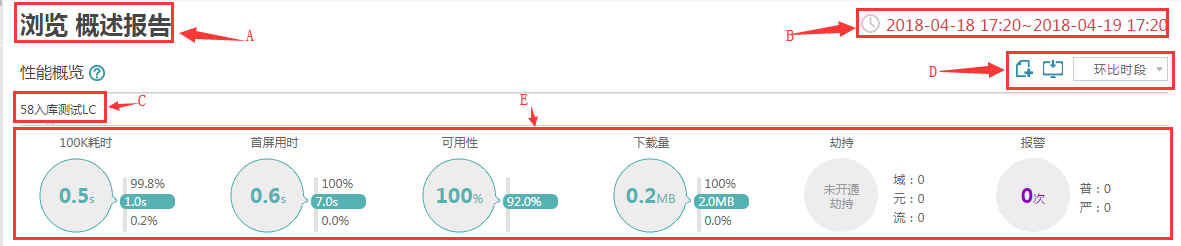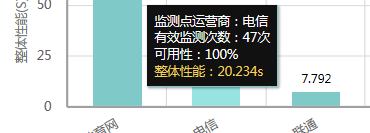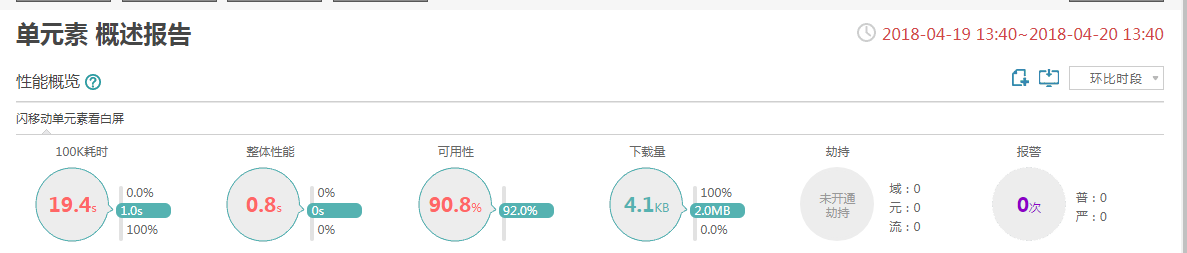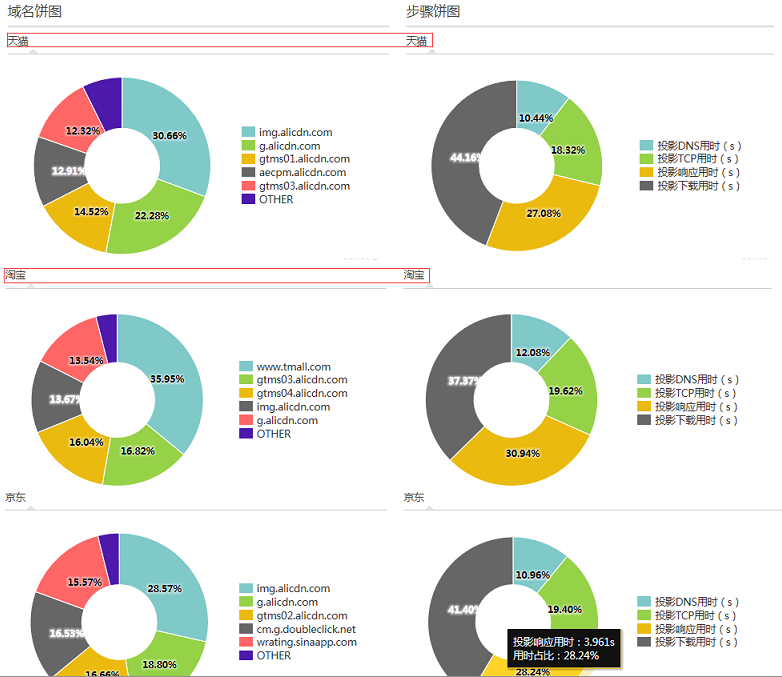数据展示区
该部分内容展示各类型监测任务数据信息,依据类型展示不同指标信息监测数据结果。
1 浏览概述报告
浏览概述数据展示内容包括:任务性能概览、趋势图、柱图和饼图四部分内容。
1.1 性能概览
A标题:浏览 概述报告(依据监测任务类型命名)
B时间范围:数据查看的时间范围,有起始时间和结束时间,精确到分钟
C当前监测任务名称
D环比时段与收藏至图表库、导出(PDF、RTF)
环比时段:下拉选项,有5个选项:
取消环比:对比之前与本时间段时长相同的一个时间段
前一周期:前一周期--以本时间段起始时间为环比时段的结束时间,且时长相同。
前两周期:前两周期--比前一周期再同比前推一个同时长的时间段。
上周本周期:上周本周期--算出本时间段为本周内周几和具体时间段,同比前推至上周的相同时间段。
上月本周期:上月本周期--算出本时间段为本月内几号和具体时间段,同比前推至上月的相同时间段;
如本时间段大于一周或跨越了某一自然周的开始or结尾则‘上周本周期’选项取消;
如本时间段大于一个月或跨越了某一自然月的开始or结尾则‘上月本周期’选项取消;
可选择‘取消环比’从而恢复到单任务概述报告页
E该显示内容包括两部分:一是指标展示(100K耗时、首屏用时、可用性、下载量),一是事件展示(劫持、报警)。
指标展示
--100K耗时:100K耗时=整体性能/页面总大小(KB)*100(100K平均耗时,速度的相反数)
--首屏耗时:选定时间范围内,从开始浏览到页面被渲染出600像素高的平均耗时情况。
--可用性:选定时间范围内,执行监控客户端对监测任务访问成功率。
--吞吐量:在选定时间范围内,服务器处理数据量。
图标说明——指标:
![]()
a.指标名称:首屏耗时(文字全显)
b.平均值:该指标在指定时间段内平均数值。该数值有两种颜色;
绿色--平均值居于警显较好范围;
红色--平均值居于警显较差范围;
c.正常样本比例:若指标为100K耗时、首屏耗时、吞吐量等,则样本数值小于等于样本标尺值;若指标为可用性等,则样本数值大于等于样本标尺值。悬停tip:正常xx次, 占比xx% 
d.样本标尺:用于区分数据样本为正常or较差;取警显阈值一般与较差的临界值;
e.较差样本比例:若指标为100K耗时、首屏耗时、吞吐量等,则样本数值大于样本标尺值;若指标为可用性等,则样本数值小于样本标尺值。悬停tip:较差xx次 占比xx%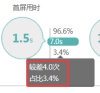
注:圆圈中间的图标数字范围为可点击内容,点击后进入“常规报告”。
事件展示
劫持:在选定时间范围内显示劫持次数和劫持占比。
报警:在选定时间范围内,报警次数,包含普通报警次数;严重报警次数。
图标说明——劫持:
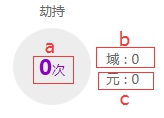
a.劫持次数:指定时间范围内发生总劫持次数;
悬停tip:发生xx次劫持次,劫持占比 
b.域名劫持:域名劫持次数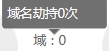
c.元素劫持:元素劫持次数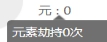
注:
1、圆圈中间的图标数字范围为可点击内容,点击后进入“劫持报告”。
2、劫持圆圈边框:劫持占比*360度所对应角度的扇形弧长;类似一个饼图。
图标说明——报警:
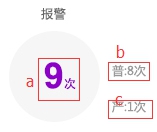
a.报警次数:指定时间范围内发生报警总次数;
悬停tip:发生报警总数xx次
b.普通报警次数:指定时间范围内发生普通报警次数;
悬停tip:普通报警xx次
c.严重报警次数:指定时间范围内发生严重报警次数;
悬停tip:严重报警xx次
注:圆圈中间的图标数字范围为可点击内容,点击后进入“报警日志”。
1.2 任务趋势图
包括展示整体性能/首屏用时、可用性的任务趋势图,从图中直观了解任务监测趋势。
1.3 柱形图
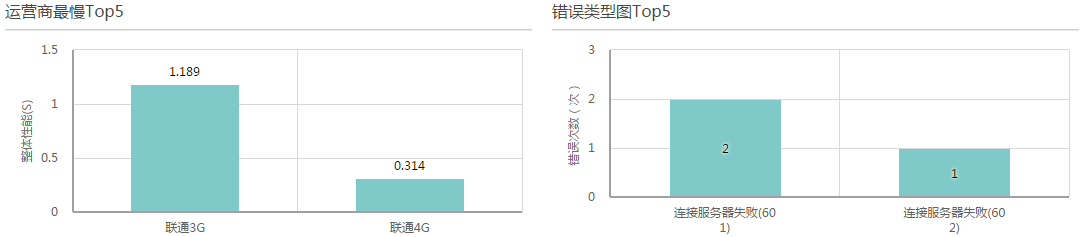 1)运营商最慢TOP5
1)运营商最慢TOP5
展示运营商最慢的柱形图。
悬停tip:监测点运营商/有效监测次数/可用性及整体性值:
2)错误类型图TOP5
展示指定时间范围内,监测任务错误类型的TOP5错误信息。
悬停tip:错误次数、错误所占比例、总监测次数、不可用性等内容。
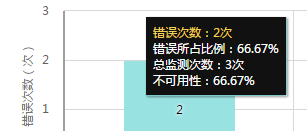
1.4 饼图
饼图包含域名饼图、步骤饼图两部分: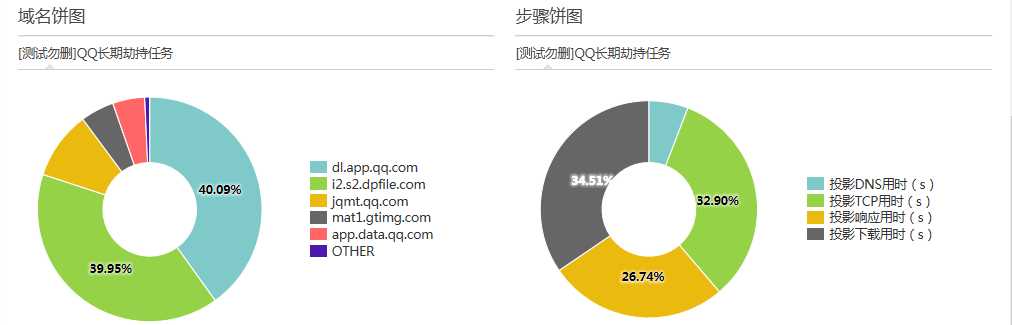
1)域名饼图
从耗时比例大的数值进行排序,列出涉及的域名。
悬停tip: 域名、整体性能、用时占比和平均元素个数,
域名、整体性能、用时占比和平均元素个数,
整体耗时:取每个域名下元素的整体耗时平均数。
2)步骤饼图
显示每个步骤投影值的平均数及占比。
包括:DNS解析耗时、TCP建连耗时、请求耗时、服务器响应耗时、传输耗时、SSL握手耗时(若不涉及此指标则取消);扇区中只显示耗时比例的数值。
悬停tip:投影XX用时:xx秒 用时占比:xx%
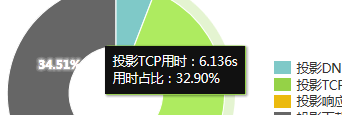
注:点击“趋势图、柱图”等可识别部分,进入“常规报告”。
2 单元素概述报告
下图是单元素任务的概述报告。选择“任务列表”下某一单元素任务后,点击该类型任务列表下的 ,左侧显示出“单元素 概述报告”。
,左侧显示出“单元素 概述报告”。
2.1 性能概览
性能指标数据:100K耗时、整体性能、可用性、下载量
性能事件数据:劫持(次)、报警(次)
悬停与“浏览概述报告”内容相同。
2.2 图形展示
单元素图形包括:任务趋势图、运营商最慢TOP5/错误类型TOP5柱形图、步骤饼图,展示内容与“浏览概述报告”解释说明相同
展示的任务趋势图、运营商/错误top5
3 事务概述报告
下图是事务任务的概述报告。选择“事务”下某一监测任务“XXX”,点击该类型任务列表下的查看图标,左侧显示出“事务 概述报告”。此部分包含两个层面:事务总体性能和单步骤性能。
3.1 性能概览
总体性能(父任务)
在父任务的概述报表中显示:通过率、流程耗时、劫持和报警等信息。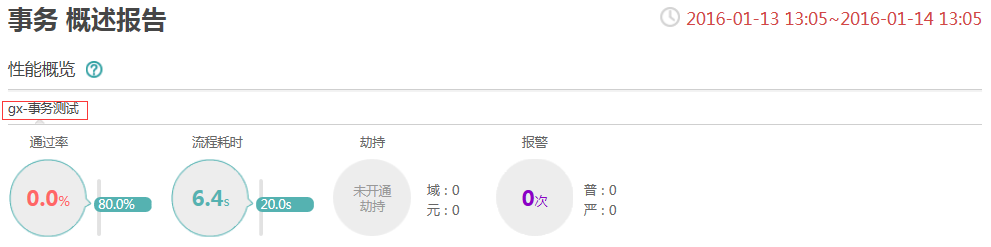
性能指标区:指在选定时间范围内,通过率、流程耗时、劫持次数、报警次数的信息展示。
通过率:该步骤及之前所有步骤的可用性相乘,即:
第1步通过率=第一步的可用性
第N步通过率=第1到第N步可用性相乘的数值
流程耗时:该监测任务每步耗时的总和
劫持次数:指定时间范围内,该流程播放过程统计的劫持数量。
报警次数:指定时间范围内,该流程播放过程中的报警次数统计。
单步骤性能(子任务)
在子任务的概述报表中显示:100K耗时、首屏用时、可用性、下载量、劫持和报警等信息。详细信息参考《3.1.1 性能概览》中指标展示详细信息。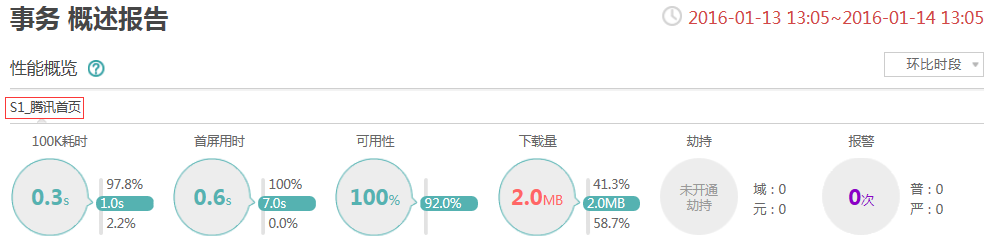
3.2 图形展示
总体性能(父任务)
父任务图形包括:任务趋势图、运营商最慢TOP5/错误类型TOP5柱形图。
任务趋势图展示通过率和流程耗时,在指定是否范围内的趋势情况。
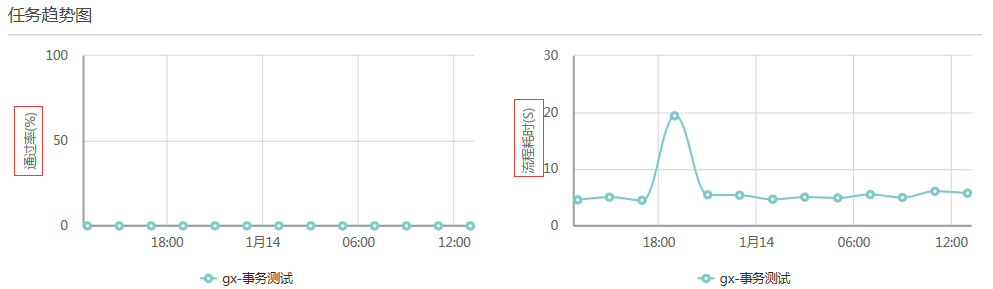
柱形图主要是展示“流程耗时”运营商最慢TOP5和错误次数TOP5的柱形图。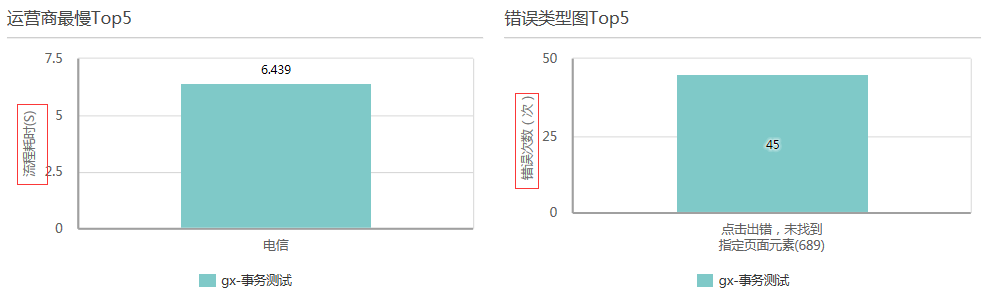
单步骤性能(子任务)
子任务性能等于浏览性能,具体图形展示,请参考《3.1浏览概述报告》等详细说明内容。
4 传输概述报告
下图是传输任务的概述信息。选择“传输”下某一监测任务“XXX”,点击该类型任务列表下的查看图标,左侧显示“传输概述报告”。
4.1 上传任务概述报告

- 上传性能指标区:
--传输速度:选定时间范围内传输速度平均值
--首包时间:选定时间范围内首包时间平均耗时,首包时间=测试开始至第一包开始接收的时间
--成功率:传输任务执行成功次数占总监测次数的百分比。
--传输大小:选定时间范围内传输数据量
事件区:涉及报警信息。
图形展示:涉及任务趋势图、运营商最慢TOP5柱形图、错误类型图TOP5柱形图。
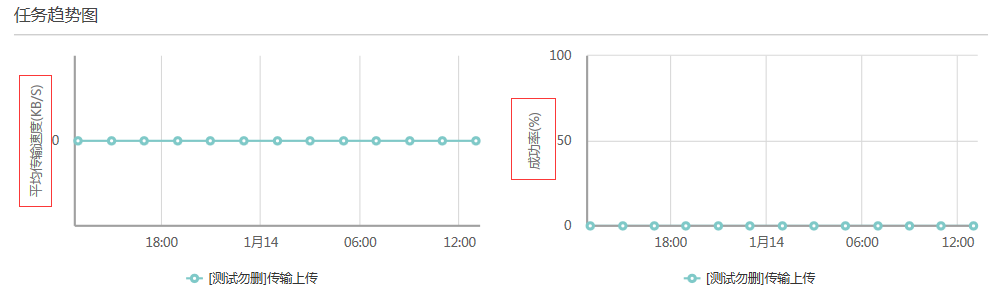 任务趋势图,在指定时间范围内,平均传输速度、成功率的趋势信息展示。
任务趋势图,在指定时间范围内,平均传输速度、成功率的趋势信息展示。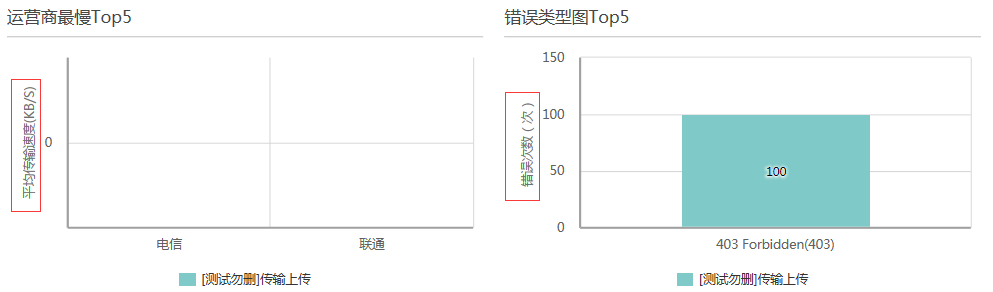 柱图,在指定时间范围内,平均传输速度和错误次数TOP5柱图展示。
柱图,在指定时间范围内,平均传输速度和错误次数TOP5柱图展示。
4.2 下载任务概述报告
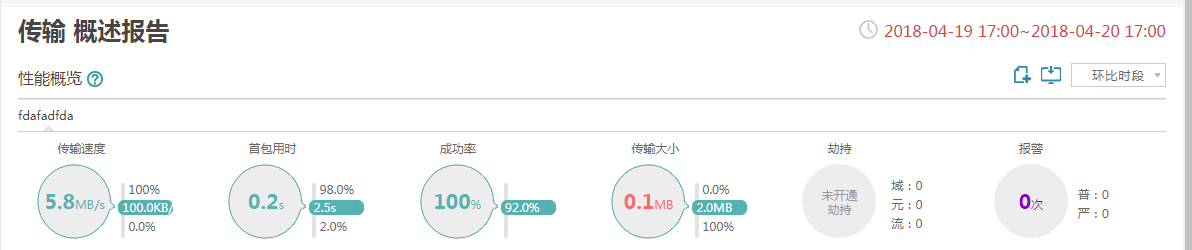
- 下载性能指标区:
--传输速度:选定时间范围内传输速度平均值
--首包时间:选定时间范围内首包时间平均耗时,首包时间=测试开始至第一包开始接收的时间
--成功率:选定时间范围内文件传输平均率
--传输大小:选定时间范围内传输速度平均值
事件区:涉及劫持报警信息。
图形展示:涉及任务趋势图、运营商最慢TOP5柱形图、错误类型图TOP5柱形图。
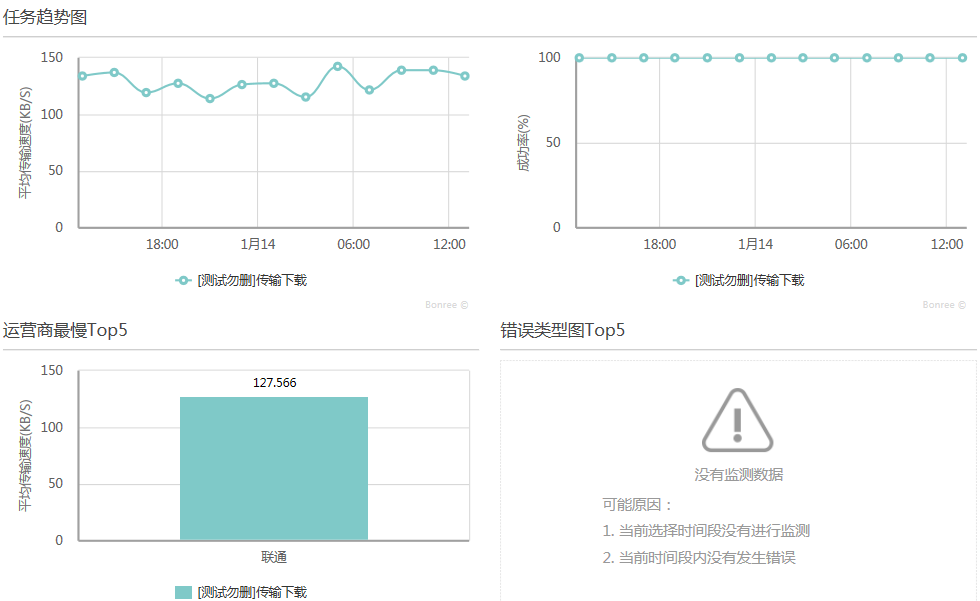
注:下载测试有劫持数据而上传测试没有劫持数据。
5 流媒体概述报告
下图是流媒体任务的概述信息。选择“流媒体”下某一监测任务“XXX”,点击该类型任务列表下的查看图表,左侧显示“流媒体概述报告”。
5.1 性能概览(缺少描述)
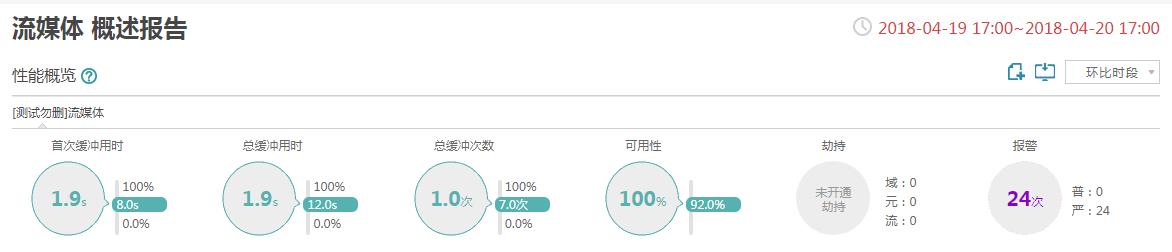
- 性能指标区
包括四个性能指标——首次缓冲时间、卡顿时间、卡顿次数、可用性;
首次缓冲时间:指视频第一次缓冲持续的时长。
总缓冲时间:
总缓冲次数:
可用性:流媒体任务执行成功次数占总监测次数的百分比。
- 事件信息展示
指定时间范围内,劫持和报警信息。
5.2 图形展示(缺少内容)
图形展示内容包括:任务趋势图、运营商最慢TOP5/错误类型TOP5柱图、--------------调度步骤饼图----------和资源步骤饼图等内容。
缺少图片:
任务趋势图以“总缓冲时间”、“可用性”展示该指标趋势信息。悬停tip如下:
缺少图片:
6 协议概述报告
下图是协议任务的概述信息。选择“协议”下某一监测任务“XXX”,点击该类型任务列表下的查看图表,左侧显示“协议 概述报告”。
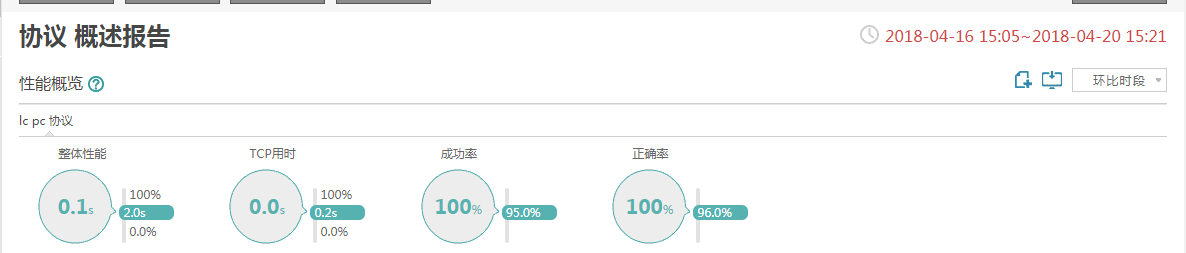
指标数据区:包括4个性能指标--整体性能、TCP用时、成功率、正确率;
整体性能:指的是页面开始浏览到接收完最后一包数据之间的时间差;
TCP用时:客户端与目标服务器建立TCP连接的用时;
成功率:通讯成功比率;
正确率:回包数据验证正确比率;
7 网络概述报告
下图是网络任务的概述信息。选择“网络”下某一监测任务“XXX”,点击该类型任务列表下的查看图表,左侧显示“网络 概述报告”。
7.1 性能展示
性能指标:时延、丢包率、DNS查询用时、解析错误率
事件展示:报警
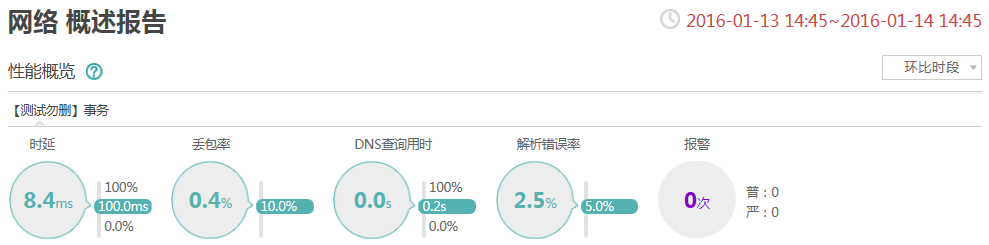 7.2 图形展示
7.2 图形展示
图形展示内容包括:任务趋势图、运营商最慢TOP5/错误类型TOP5柱图和DNS拓扑图。
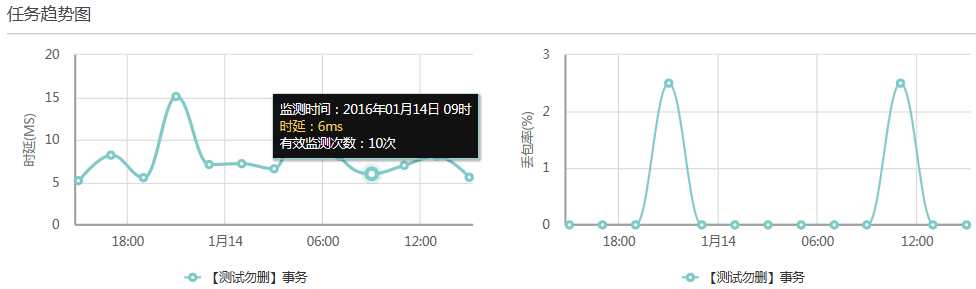 任务趋势图展示时延和丢包,在指定是否范围内的趋势情况。
任务趋势图展示时延和丢包,在指定是否范围内的趋势情况。
悬停tip:监测时间、时延(丢包)、有效监测次数。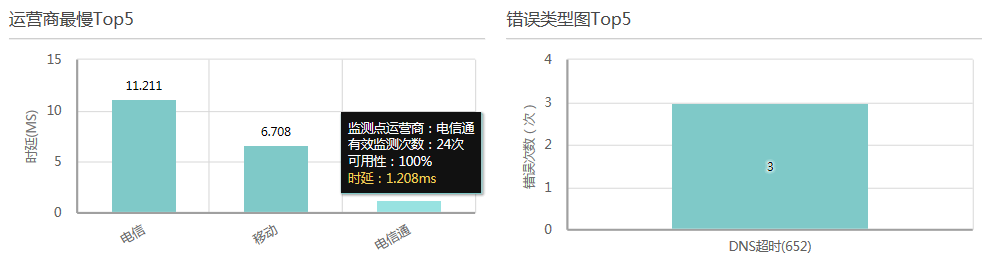
柱图展示:时延最慢的运营商TOP5内容,错误次数最多的错误类型TOP5。
悬停:监测点运营商、有效监测次数、可用性、时延;总监测次数、错误次数、不可用性、错误所占比例。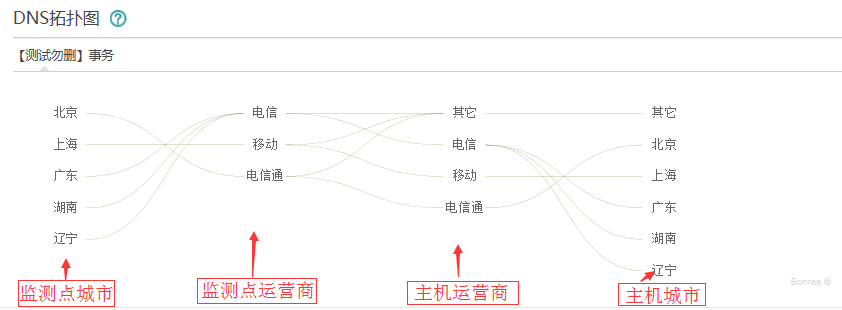 显示监测点城市-监测点运营商-主机运营商-主机城市,直接的解析拓扑状态。
显示监测点城市-监测点运营商-主机运营商-主机城市,直接的解析拓扑状态。
8 环比任务
每项监测任务中均有“环比时段”,从而实现本周期与制定周期的对比效果。包括性能概览、城市运营商性能图TOP5、饼图、DNS拓扑图等信息。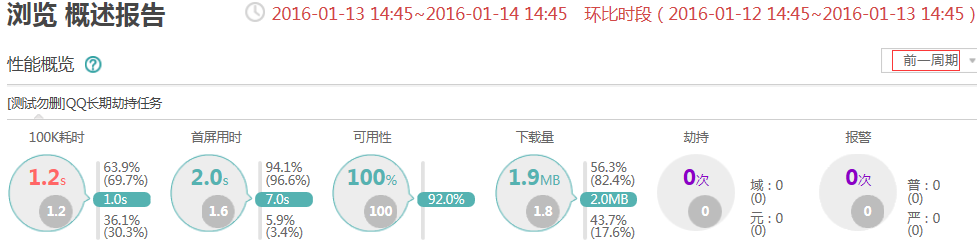
8.1 性能概览
- A 环比时段有5个选项
取消环比:对比之前与本时间段时长相同的一个时间段,选择‘取消环比’从而恢复到单任务概述报告页。
前一周期:前一周期--以本时间段起始时间为环比时段的结束时间,且时长相同。
前两周期:前两周期--比前一周期再同比前推一个同时长的时间段。
上周本周期:上周本周期--算出本时间段为本周内周几和具体时间段,同比前推至上周的相同时间段。
上月本周期:上月本周期--算出本时间段为本月内几号和具体时间段,同比前推至上月的相同时间段;如本时段大于一周或跨越了某一自然周的开始or结尾则‘上周本周期’选项取消;如本时段大于一个月或跨越了某一自然月的开始or结尾则‘上月本周期’选项取消;
- B性能指标数据
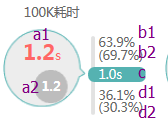
a1平均值:在指定时间范围内,指标平均数值;
a2环比平均值:在环比时段内,指标的平均数值;
b1正常样本比例:在指定时间段内,指标正常样本比例数;
b2环比正常样本比例:在环比时段内,指标正常样本比例数;
说明:若指标为100K耗时、首屏耗时、吞吐量等,则样本数值小于等于样本标尺值;若指标为可用性等,则样本数值大于等于样本标尺值;悬停tip:正常xx次 占比xx%。
c样本标尺:用于区分数据样本为正常or较差;取警显阈值一般与较差的临界值;
d1较差样本比例:在指定时间段内,指标较差样本比例数;
d2环比较差样本比例:在环比时段内,指标较差样本比例数;
说明:若指标为100K耗时、首屏耗时、吞吐量等,则样本数值大于样本标尺值;若指标为可用性等,则样本数值小于样本标尺值;悬停tip:较差xx次 占比xx%。
8.2 图形展示
环比的图形展示内容,主要依据选择的监测任务类型,在监测任务类型数据基础上增加环比数据信息。如下是浏览环比图形展示: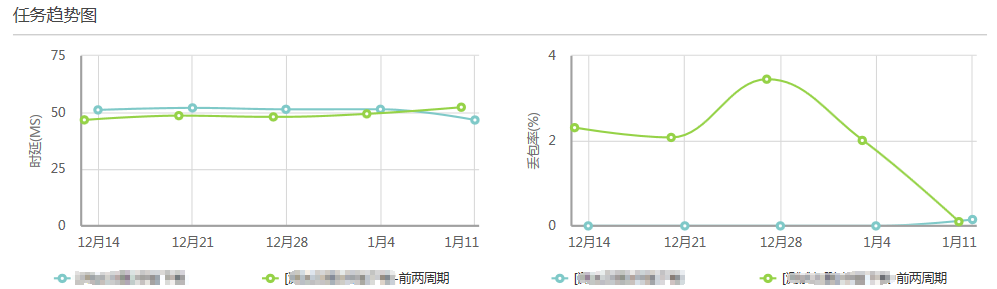
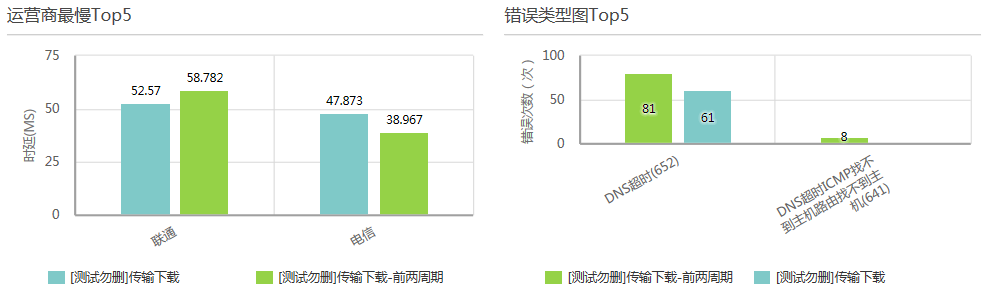
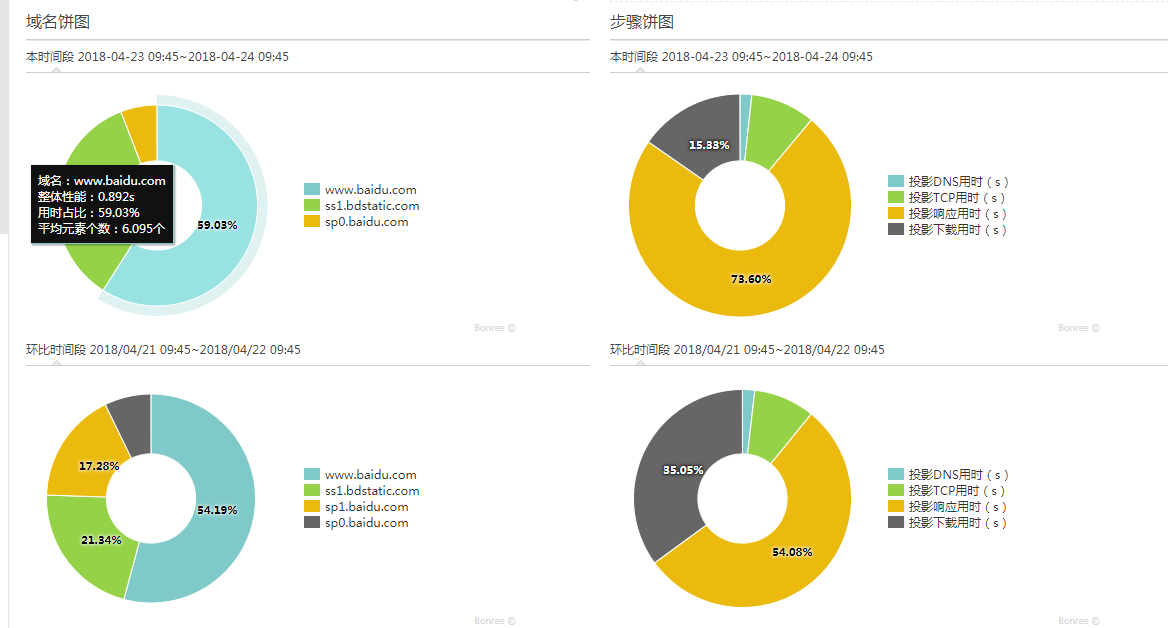
9 多任务对比
多任务对比是竞品分析的基础,概述多任务对比分别从“性能概述”、“运营商最慢/错误类型TOP5”、“步骤/域名饼图”、“拓扑图”等方面进行对比,实现概述的多任务对比信息查看。
注意事项:
多任务对比中,任务数量不大于3个;
事务父任务与子任务不可混合选择对比;
多个事务父任务也不可做对比查看;
9.1 性能概述
多任务对比性能概述中依据选择的监测类型进行展示,如下: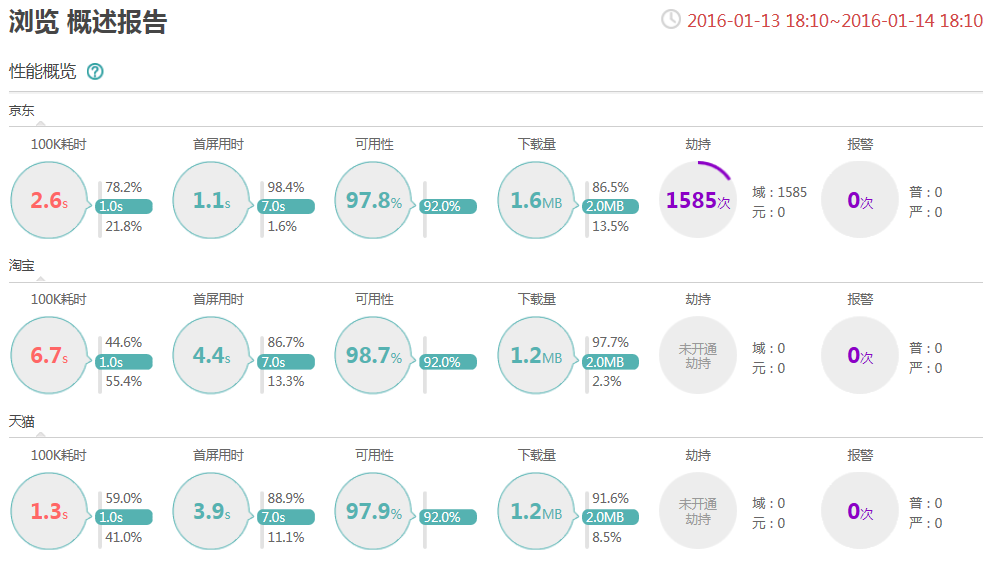
9.2 任务趋势图
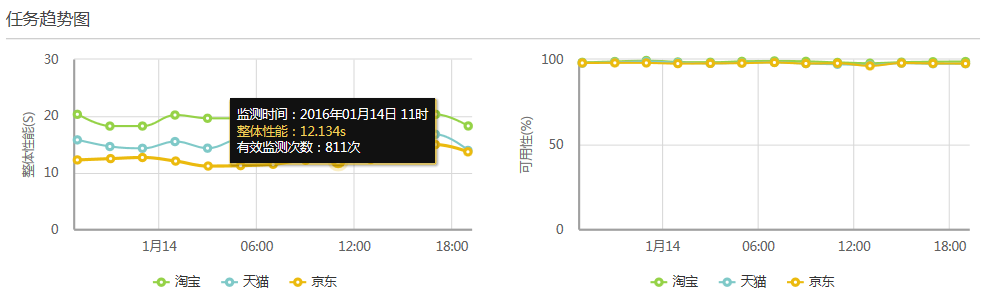
悬停tip:浮层显示监测时间、整体性能、有效监测次数。
9.3 柱图
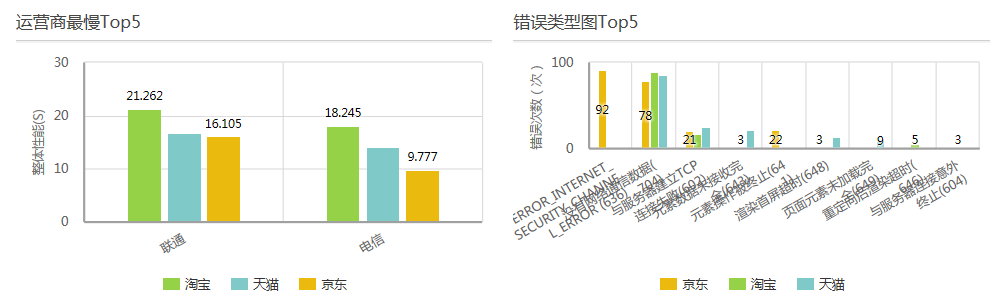
慢TOP5悬停tip:监测点运营商\有效监测次数、可用性、整体性能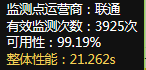
错误类型TOP5悬停tip:错误次数、错误所占比例、总监测次数、不可用性 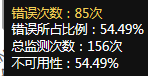
9.4 饼图
A页面浏览与流媒体任务的饼图为两个饼并列,因此对比饼图排布于本时段饼图正下方依次排列;
B单元素浏览的饼图为单饼图,因此对比饼图排布于本时段饼图右侧,依次排列。
9.5 拓扑图
a对比任务按常规逻辑依次上下排列;
b显示地区和运营商,不显示城市。

10 概述报告中特别关注
10.1 监测任务类型概述报告展示
| 序号 | 监测类型 | 报告内容 |
|---|---|---|
| 1 | 浏览监测任务 | 性能概览、任务趋势、运营商/错误柱图、域名饼图、步骤饼图 |
| 2 | 单元素监测任务 | 性能概览、任务趋势、运营商/错误柱图、步骤饼图 |
| 3 | 事务监测任务 | 性能概览、任务趋势、运营商/错误柱图、域名饼图、步骤饼图 |
| 4 | 传输监测任务 | 性能概览、任务趋势、运营商/错误柱图 |
| 5 | 流媒体监测任务 | 性能概览、任务趋势、运营商/错误柱图、调度步骤饼图、资源步骤饼图 |
| 6 | 协议监测任务 | 性能概览、任务趋势、运营商/错误柱图 |
| 7 | 网络监测任务 | 性能概览、任务趋势、运营商/错误柱图、DNS拓扑图 |
浏览/事务--增加100K耗时(PC浏览、单元素、事务子任务)、通过率(事务)
移动全元素--首屏用时改为白屏耗时
流媒体--总缓冲时间改为卡顿时间、总缓冲次数改为卡顿次数
传输--总传输字节数改为传输大小、可用性改为成功率、增加首包时间
协议/移动协议--可用性改为成功率、增加正确率
网络/移动网络--DNS用时改为DNS查询时间、增加解析错误率
域名/元素--无变化
单元素/元素组--无变化